「LINEのメッセージに気づかなくて、返信が遅れてしまった…」
iPhoneを使っていて、LINEの通知が来ないトラブルは意外と多いんです。大事なメッセージを見逃してしまうと、仕事やプライベートで困ることもありますよね。
実は、LINEの通知が来ない原因はいくつもあり、設定箇所もiPhone側とLINEアプリ側の両方にあるため、少し複雑です。
この記事では、通知が来ない原因を一つずつ確認しながら、確実に解決する方法をご紹介します。手順通りに進めれば、必ず通知が復活しますよ!
LINEの通知が来ない主な原因

よくある原因リスト
LINEの通知が来ない原因は、大きく分けて以下の7つです。
主な原因
- iPhone本体の通知設定がオフになっている
- LINEアプリ内の通知設定がオフになっている
- おやすみモードや集中モードがオンになっている
- 低電力モードの影響
- LINEアプリのバックグラウンド更新がオフ
- iOSやLINEアプリのバージョンが古い
- アプリの一時的な不具合
どれか一つが原因の場合もあれば、複数が重なっている場合もあります。これから順番にチェックしていきましょう。
通知の種類を理解しよう
LINEの通知には、いくつかの表示方法があります。
通知の表示方法
- バナー:画面上部に短時間表示される
- ロック画面:画面をロックしていても表示
- 通知センター:画面を下にスワイプすると見られる一覧
- バッジ:アプリアイコンに赤い丸の数字
- サウンド:通知音が鳴る
これらのどれか、または全てが表示されない状態を「通知が来ない」と感じるわけですね。
【ステップ1】iPhone本体の通知設定を確認
基本的な通知設定の確認
まずは、iPhone側でLINEの通知が許可されているか確認します。
確認手順
- 「設定」アプリを開く
- 下にスクロールして「LINE」をタップ
- 「通知」をタップ
- 「通知を許可」がオンになっているか確認
オフになっている場合
- 「通知を許可」のスイッチをオン(緑色)にする
- これだけで解決するケースも多い
詳細な通知設定の調整
通知を許可した上で、さらに細かい設定も確認しましょう。
チェックすべき項目
- ロック画面:オンにする(画面ロック中も通知表示)
- 通知センター:オンにする(通知履歴を残す)
- バナー:「一時的」または「持続的」を選択
- サウンド:オンにする(通知音を鳴らす)
- バッジ:オンにする(アイコンに数字表示)
- プレビュー表示:「常に」または「ロック時以外」を選択
これらの設定は、同じ「設定 > LINE > 通知」の画面で確認できます。
通知スタイルの違い
バナーには2種類あります。
バナーの種類
- 一時的:数秒で自動的に消える
- 持続的:手動で閉じるまで画面上部に残る
重要なメッセージを見逃したくない場合は、「持続的」がおすすめですよ。
【ステップ2】LINEアプリ内の通知設定を確認
LINEアプリの通知設定
iPhone側の設定がOKでも、LINEアプリ内で通知をオフにしていると届きません。
確認手順
- LINEアプリを開く
- ホーム画面右上の歯車マーク(設定)をタップ
- 「通知」をタップ
- 「通知」のスイッチがオンになっているか確認
その他のチェック項目
- 「メッセージ通知」がオンか確認
- 「連動解除」になっていないか確認
- 通知サウンドが「なし」になっていないか確認
個別トークの通知設定
特定の友だちやグループからだけ通知が来ない場合は、個別設定を確認します。
個別トークの通知確認
- 通知が来ないトークを開く
- 画面右上のメニュー(三本線)をタップ
- 「通知オフ」になっていないか確認
- オンになっている場合はタップして解除
グループLINEなど、通知が多いトークを一時的にオフにして、戻し忘れることもありますよね。
一時的な通知オフの確認
LINEには一時的に通知を止める機能もあります。
確認方法
- LINE設定 > 通知を開く
- 「一時停止」がオンになっていないか確認
- オンの場合は解除する
この機能は、会議中や就寝前に使う便利な機能ですが、解除し忘れると通知が来なくなります。
【ステップ3】おやすみモード・集中モードを確認
おやすみモード(集中モード)の確認
iOS 15以降では「集中モード」という名前になっています。これがオンだと、通知が制限されるんです。
確認手順
- 画面右上から下にスワイプ(コントロールセンターを開く)
- 三日月マークや集中モードのアイコンを確認
- オンになっている(紫色に光っている)場合はタップして解除
または、設定アプリから確認することもできます。
設定アプリからの確認
- 「設定」を開く
- 「集中モード」をタップ
- 各モード(おやすみモード、仕事、睡眠など)がオフか確認
- オンになっている場合は解除
集中モードの例外設定
集中モードをオンにしたまま、特定のアプリだけ通知を受け取ることもできます。
LINEを例外に追加する方法
- 設定 > 集中モードを開く
- 使用している集中モード(おやすみモードなど)をタップ
- 「App」をタップ
- 「Appを追加」をタップ
- 「LINE」を選択
これで、集中モード中でもLINEの通知は届くようになりますよ。
【ステップ4】その他のiPhone設定を確認
低電力モードの影響
低電力モードがオンだと、バックグラウンド更新が制限され、通知が遅れることがあります。
確認方法
- 画面右上から下にスワイプ(コントロールセンター)
- バッテリーマークが黄色になっていないか確認
- 黄色の場合は低電力モードがオン
- バッテリーアイコンをタップして解除
または、設定 > バッテリーから確認・解除できます。
注意点
低電力モードは電池を長持ちさせる便利な機能です。ただし、リアルタイムの通知が必要な場合は、オフにしておく方が確実ですね。
バックグラウンド更新の確認
LINEがバックグラウンドで動作できるよう設定されているか確認します。
確認手順
- 設定 > 一般 > Appのバックグラウンド更新をタップ
- 「Appのバックグラウンド更新」がオンか確認
- 下にスクロールして「LINE」がオンか確認
バックグラウンド更新がオフだと、LINEアプリを開くまで通知が来ないことがあります。
機内モードの確認
意外と見落としがちなのが機内モードです。
確認方法
- コントロールセンターを開く
- 飛行機マークが光っていないか確認
- 光っている場合はタップして解除
機内モードがオンだと、すべての通信が遮断されます。
【ステップ5】アプリとiOSのアップデート
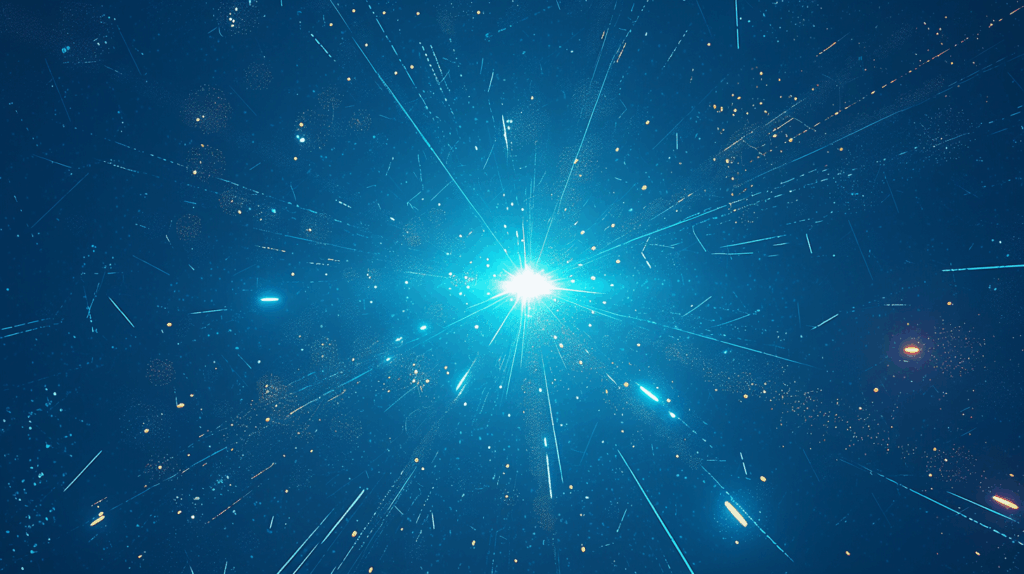
LINEアプリのアップデート
古いバージョンのLINEアプリだと、不具合で通知が来ないことがあります。
アップデート手順
- App Storeを開く
- 右上のアカウントアイコンをタップ
- 下にスクロールして「LINE」を探す
- 「アップデート」ボタンがあればタップ
- 最新版にアップデート
定期的にアプリを更新することで、不具合を防げますよ。
iOSのアップデート
iPhoneのシステム自体が古いと、通知機能に問題が出る場合があります。
確認手順
- 設定 > 一般 > ソフトウェアアップデート
- 最新バージョンか確認
- 更新がある場合は「ダウンロードしてインストール」をタップ
アップデート時の注意
- Wi-Fi環境で行う
- バッテリー残量が50%以上あることを確認
- バックアップを取っておく
- 時間に余裕があるときに実施(30分〜1時間程度)
【ステップ6】アプリの再起動と再インストール
LINEアプリの再起動
一時的な不具合は、アプリを再起動することで解決する場合があります。
再起動手順
- ホーム画面で下から上にスワイプ(ホームボタン搭載機種はホームボタンを2回押し)
- アプリ切り替え画面が表示される
- LINEアプリを上にスワイプして完全終了
- ホーム画面からLINEアプリを再度起動
これで通知が復活することもあります。
iPhoneの再起動
iPhone本体を再起動するのも効果的です。
再起動方法(機種により異なる)
Face ID搭載機種
- 音量アップボタンを押してすぐ離す
- 音量ダウンボタンを押してすぐ離す
- サイドボタンを長押し
- Appleロゴが表示されるまで押し続ける
ホームボタン搭載機種
- 電源ボタンを長押し
- スライダーをドラッグして電源オフ
- 再度電源ボタンを長押しして起動
再起動することで、システムの一時的な不具合がリセットされますよ。
LINEアプリの再インストール(最終手段)
上記の方法で解決しない場合は、アプリの再インストールを試します。
注意事項(重要)
再インストール前に、以下を必ず確認してください。
- メールアドレスとパスワードが設定されているか確認
- LINE設定 > アカウントで確認
- 未設定の場合は必ず設定する
- トーク履歴のバックアップを取る
- LINE設定 > トークのバックアップ
- 「今すぐバックアップ」を実行
- 引き継ぎ設定を確認
- LINE設定 > かんたん引き継ぎQRコード
再インストール手順
- LINEアプリのアイコンを長押し
- 「Appを削除」をタップ
- 「削除」を確認
- App StoreからLINEを再インストール
- アカウントにログイン
- トーク履歴を復元
特定の状況での対処法
Wi-Fiに接続していると通知が来ない
Wi-Fi環境下でのみ通知が来ない場合は、Wi-Fi設定が原因かもしれません。
対処法
- Wi-Fiを一度オフにして、モバイルデータ通信で試す
- 問題なく通知が来る場合は、Wi-Fiルーターを再起動
- Wi-Fiの設定 > プライベートアドレスをオフにしてみる
職場や学校のWi-Fiで特定のアプリがブロックされている可能性もあります。
通知は来るが音が鳴らない
通知は表示されるのに音だけ鳴らない場合の確認ポイントです。
チェック項目
- iPhone側面のサイレントスイッチを確認
- オレンジ色が見えていたらサイレントモード
- スイッチを切り替える
- 音量を確認
- 音量ボタンで着信音量を上げる
- 設定 > サウンドと触覚で確認
- LINE設定で通知サウンドを確認
- LINE設定 > 通知 > サウンドが「なし」になっていないか
特定の友だちだけ通知が来ない
個別の友だちやグループからだけ通知が来ない場合です。
確認ポイント
- そのトークの通知がオフになっていないか
- 相手をブロックしていないか(設定 > 友だち > ブロックリスト)
- 非表示設定になっていないか
個別設定は忘れやすいので、一度確認してみましょう。
それでも解決しない場合の対処法
LINEのヘルプセンターに問い合わせ
ここまでの方法で解決しない場合は、LINE側の問題かもしれません。
問い合わせ方法
- LINE設定 > ヘルプセンターをタップ
- 検索バーに「通知」と入力
- 該当する項目を確認
- 解決しない場合は「問題報告フォーム」から連絡
具体的な状況を詳しく伝えると、的確なサポートが受けられますよ。
Appleサポートに相談
iPhone本体の問題の可能性もあります。
相談方法
- Appleサポートアプリをダウンロード
- 「サポート」から症状を選択
- チャットまたは電話でサポートを受ける
他のアプリの通知も来ない場合は、iPhone本体の不具合かもしれません。
初期化も検討(最終手段)
すべての方法を試しても解決しない場合、最終手段として初期化があります。
初期化前の準備
- iCloudバックアップを取る
- 写真、連絡先など重要データをバックアップ
- LINEのトーク履歴もバックアップ
初期化手順
- 設定 > 一般 > 転送またはiPhoneをリセット
- 「すべてのコンテンツと設定を消去」
- バックアップから復元
初期化は時間がかかるので、時間に余裕があるときに実施しましょう。
通知トラブルを予防する方法
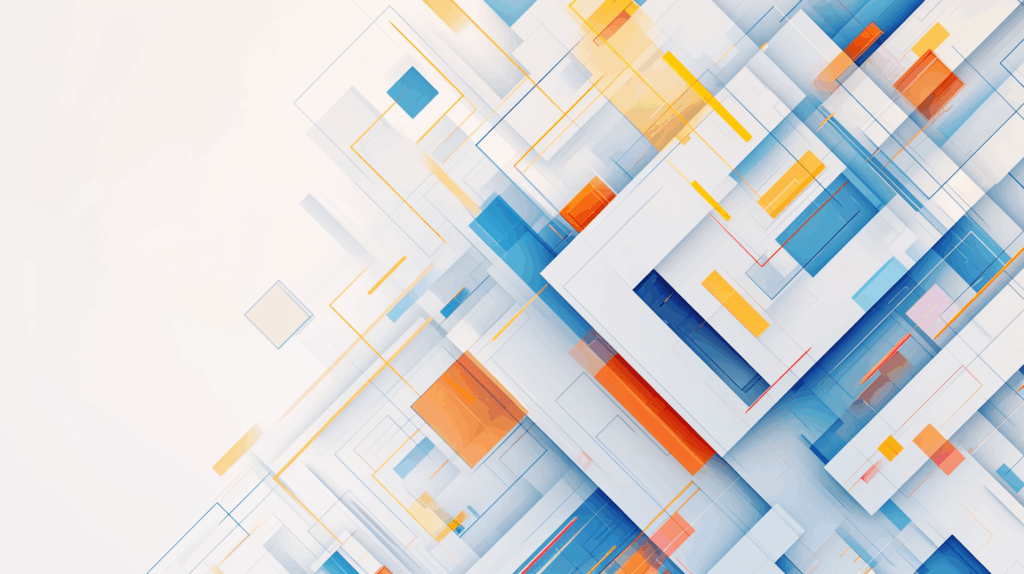
定期的な設定確認
月に一度程度、通知設定を確認する習慣をつけると良いですね。
チェック習慣
- 集中モードの設定確認
- アプリの更新確認
- ストレージ容量の確認
- 不要なアプリの削除
アップデートは早めに
アプリやiOSのアップデートは、不具合修正が含まれています。
アップデートのコツ
- 自動アップデートをオンにする
- 重要な予定の前日は避ける
- Wi-Fi環境で実施
- レビューを確認してから更新
バックアップは定期的に
万が一のトラブルに備えて、定期的なバックアップが大切です。
バックアップ方法
- iCloudバックアップを有効化(設定 > Apple ID > iCloud)
- LINEのトークバックアップも定期的に
- 重要な写真はPCやクラウドにも保存
よくある質問
通知が遅れて届くのはなぜ?
いくつかの原因が考えられます。
主な原因
- 低電力モードがオン
- バックグラウンド更新がオフ
- ネットワーク接続が不安定
- アプリが古いバージョン
リアルタイムで通知を受け取りたい場合は、低電力モードをオフにして、バックグラウンド更新をオンにしましょう。
通知音だけ変更できる?
はい、LINEアプリ内で変更できます。
変更方法
- LINE設定 > 通知をタップ
- 「サウンド」をタップ
- 好きな音を選択
通知音を変えることで、他のアプリとの区別もつきやすくなりますよ。
グループLINEの通知だけオフにできる?
できます。個別トークごとに通知設定が可能です。
設定方法
- グループトークを開く
- 右上のメニューをタップ
- 「通知オフ」をタップ
- オフにする期間を選択(1時間、午前8時まで、オフ)
賑やかなグループLINEの通知を一時的に止めたいときに便利ですね。
iPhoneを機種変更したら通知設定はどうなる?
基本的に、再設定が必要です。
機種変更時の注意
- iPhone本体の通知設定は引き継がれない
- LINEアプリ内の設定は引き継がれる(一部)
- この記事の手順で改めて設定を確認
新しいiPhoneでは、最初に通知設定をしっかり確認しましょう。
まとめ
iPhoneでLINEの通知が来ない問題は、設定を一つずつ確認すれば必ず解決できます。
この記事のポイント
- iPhone本体の通知設定を確認(設定 > LINE > 通知)
- LINEアプリ内の通知設定も確認(LINE設定 > 通知)
- 集中モード・おやすみモードがオンになっていないか確認
- 低電力モードが通知を遅延させることがある
- バックグラウンド更新をオンにする
- アプリとiOSを最新版にアップデート
- 再起動や再インストールで解決する場合も
通知が来ないと、大事なメッセージを見逃してしまうかもしれません。
この記事の手順を一つずつ試して、快適なLINE生活を取り戻しましょう。ほとんどの場合、設定を見直すだけで通知が復活しますよ!
何か問題が起きても慌てず、落ち着いて確認していけば大丈夫です。






